При роботі з реляційною базою даних, часто виникає потреба поєднати дані з іншої таблиці або ж додати записи одразу в кілька таблиць використовуючи одну форму.
Наприклад, переглянути контактні дані покупця з однієї таблиці та його замовлення з іншої.
На сервісі QuintaDB для вирішення подібних задач використовуються Субформи. В цьому відео ви дізнаєтесь, як створити та налаштувати Субофрму.
Простими словами, Субформа - це існуюча форма, вбудована всередині іншої форми.
Вони особливо ефективні для відображення даних з таблиць з типом зв'язку «Один-до-багатьох».
Наприклад, візьмемо таблицю «Контракти», в якій містяться всі поточні договори з фірмою.

Задача: зв'язати замовника з його контрактами.
В даному випадку у одного замовника може бути декілька контрактів.
Насамперед потрібно створити нову форму «Замовники». У Конструкторі форми необхідно створити нове поле типу Субформа.
Ви зможете знайти його в секції «Додаткові». У випадаючому переліку потрібно обрати таблицю «Контракти».

Так виглядає Субформа на Основній формі:

Таблиця з замовниками:

Налаштування Субофрми
На сторінці редагування налаштувань поля Субформи можна:
- Встановити мінімальну кількість записів.
- Встановити кількість записів за замовчуванням (кількість відкритих субформ при завантаженні основної форми).
- Встановити обмеження на максимальну кількість записів.
- Обрати порядок відображення даних субформи в таблиці і метод сортування.

У вкладці налаштування субформи є можливість:
- Обрати в якому вигляді показувати дані в таблиці: колонку або таблицю.
- Обрати які поля субформи приховати або показувати на основній формі.
- Вимкнути опцію "Видаляти всі залежні записи в субформі".
- Показувати або приховати посилання "Додати", а також змінити текст даного посилання.
- Показувати або приховати іконку "Видалити".

Формула і Пов'язана колонка
Якщо у вашій таблиці є субформа, то ви зможете використовувати її колонки в якості операндів для Формули, а також показувати Пов'язану колонку.
Приклад: повернемося до таблиці «Замовники». Необхідно показати загальну суму всіх контрактів для конкретного замовника.
Для цього потрібно додати поле Пов'язана колонка і обрати колонку «Ціна контракту».

В результаті отримаємо колонку, в якій буде відображатися сумарна вартість всіх контрактів:

 English
English
 Italiano
Italiano
 Español
Español
 Français
Français
 Deutsch
Deutsch
 Português
Português
 Ελληνικά
Ελληνικά
 Nederlands
Nederlands
 Polski
Polski
 Čeština
Čeština
 中文
中文
 日本語
日本語
 हिन्दी
हिन्दी
 اللغة العربية
اللغة العربية
 Русский
Русский
 Українська
Українська
 עִברִית
עִברִית
 Türk
Türk
 Latvietis
Latvietis
 Dansk
Dansk
 Norsk
Norsk
 Íslenska
Íslenska
 한국어
한국어
 Suomen
Suomen
 Gaeilge
Gaeilge
 Bahasa Melayu
Bahasa Melayu
 Svenska
Svenska
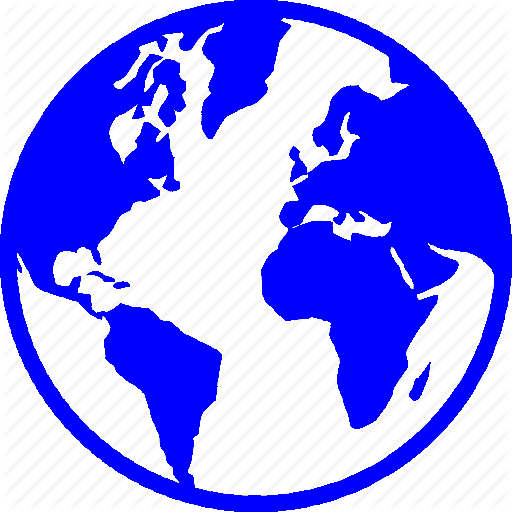 Українська
Українська
 Увійти
Увійти







